BepInExはUnity製のゲームでMODを動作させるために必要なフレームワークです。
今回ValheimのMODを使用するため導入したところ、ConfigurationManager.dll とcom.bepis.bepinex.configurationmanager.cfgが同時にインスールされていたので調べてみました。
するとConfigurationManagerはゲーム内でMODやプラグインの設定(cfgファイル)を編集して反映させることができる便利なMOD設定マネージャーでしたので紹介します。
BepInEx.ConfigurationManagerとは?
BepInEx.ConfigurationManagerはゲーム内でGUIでMODやプラグインの設定(cfgファイル)をユーザーが確認、変更できるプラグインです。BepInExに含まれていてインストールすると同時に導入されます。
変更するたびにゲームを再起動させるのに比べて、ゲーム内でcfgファイルを書き換えて反映させられるのでとても便利なプラグインです。
Valheim用MODのConfiguration Manager
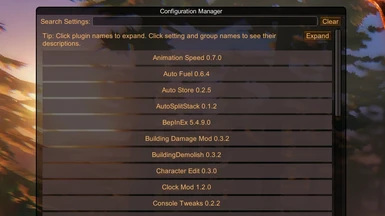
Valheim用に調整されたMODのConfigurationManagerもあります。
違いは見た目とF1キーで閉じれること、また「cfgファイルのリロード」と「一括でデフォルトに戻す」ボタンが追加されたこと。
素のConfigurationManagerで反映できなかった部分を「cfgファイルのリロード」ボタンで反映できないか期待しましたが特に効果は無いみたいです。
ただ「一括でデフォルトに戻す」が凄く便利なので導入推奨。
ConfigurationManagerの使い方
起動方法
ゲーム内でF1キーを押すとConfigurationManagerにアクセスできます(キーはcom.bepis.bepinex.configurationmanager.cfgから変更可能)。
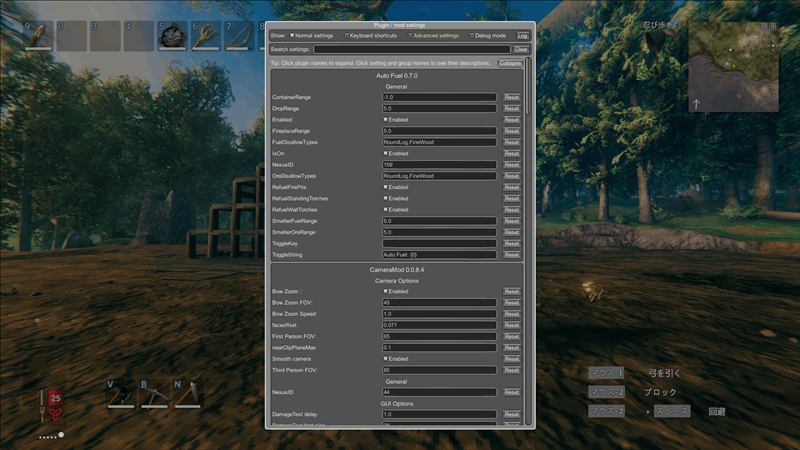
ConfigurationManagerを開いてもマウスカーソルを動かすとゲームの視点も動いてしまうのでEscキーでメニューを表示してからF1キーを押したほうがいいです。
閉じるのはF1キーではできなので、ConfigurationManager外をマウスクリックで閉じます。
折りたたみ表示
デフォルトでは全てのMOD設定が開かれた状態で表示されます。「Collapse」を「Expand」に変更して折りたたみ表示にすることもできます。
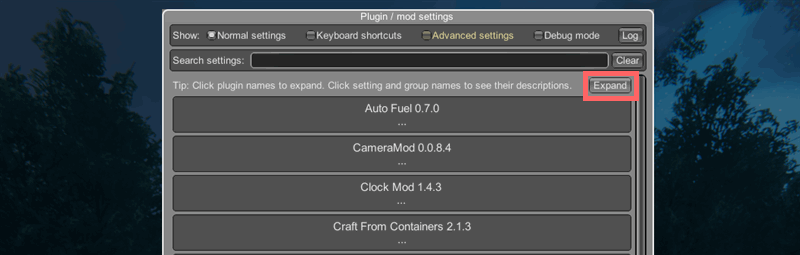
検索表示
MOD名や各項目に対して任意のテキストで検索することもできます。MODが増えてくるとこの機能がとても有用です。
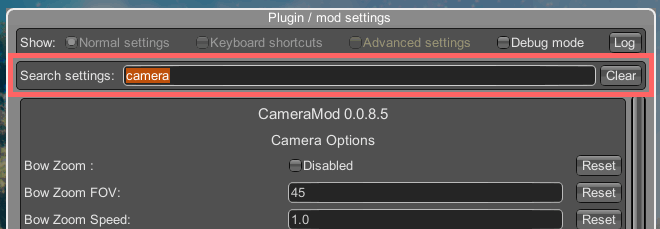
説明文を見る
MOD設定の各項目にカーソルを合わせると説明が(あれば)表示されます。
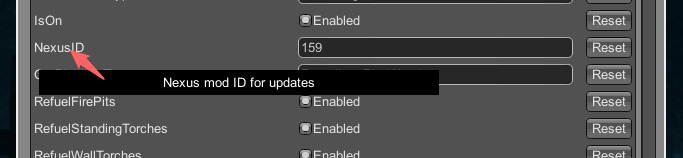
私の環境ではカーソルが高速点滅して説明が表示されませんでしたが、Escキーでゲームメニューを表示してからF1キーで表示すると点滅せず説明文も表示されました。
MODの無効化
そのMODに無効化設定があれば、ゲーム内でMODそのものを無効化できるので便利です。
大体Enabled(有効)という項目でオンになっているので、説明文を確認してからクリックしてDisabled(無効)にします。
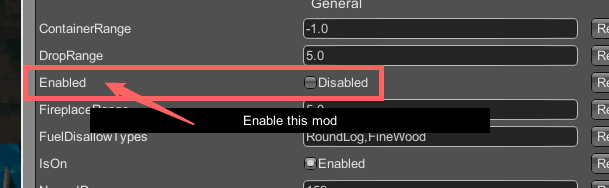
MODの設定変更
試しにMODの設定を変更してみます。以下はゲームに3つのクイックスロットを追加するMODです。
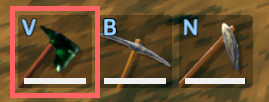
この「v」キーに割り振られてるスロットを「a」キーに変更してみます。反映されるタイミングを知るためcfgファイルを開いておきます。
ConfigurationManagerで該当の項目に「a」と入力しただけでcfgファイルの読み直しが発生、つまりcfgファイルに反映されました。
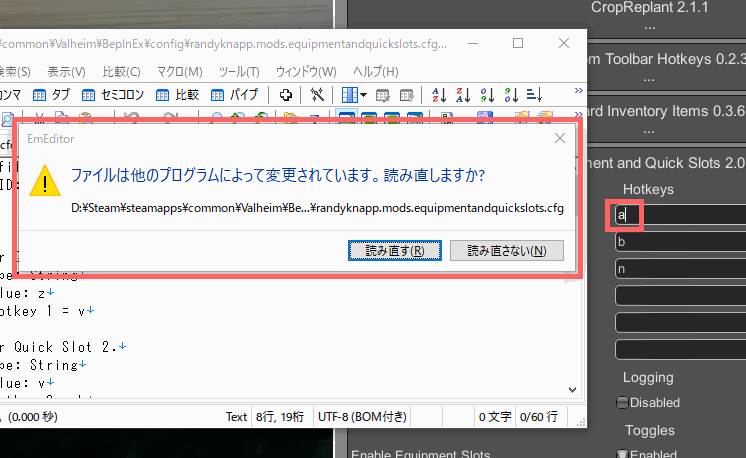
EnterキーやConfigurationManagerを閉じるなどのアクションは必要ないようです。
cfgファイルを読み直すと確かにaキーに変更されていました。
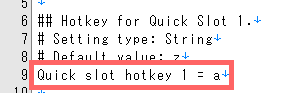
ゲームに戻って確認してみると動作はaキーに変更されていましたが、キー表示はVキーのままでした。
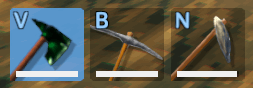
試しにタイトル画面に戻ってロードし直すと反映されました。
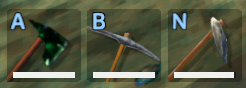
全ての変更を反映できるわけではないようなので少し面倒ですが、ゲームを再起動するのに比べたら助かります。
残念な点
MODによっては反映されない
全てのMODの設定が変更反映できるわけではないようで、実際にゲーム内で試してみる必要があります。
だだConfigurationManagerに表示さたMODの値は基本的に変更可能、ゲーム内で反映できなくてもゲーム再起動でできるので、わざわざcfgファイルを探して修正する必要がないのは助かります。
リセットがMODのデフォルト値
各項目の右側にある「Reset」ボタンで戻せるのがMODのデフォルト値だけなので、ConfigurationManagerを開いたときの値(すでに変更済みの値)にも戻せる方法も欲しかったですね。
またリセットボタンを押してみないと現在の値がデフォルトなのかわからないので面倒です。
「Ctrl+z」も効かないので、何度も設定を変更するような場合は値の把握がテキスト編集と比べて難しく感じました。
説明文がコピペ翻訳できない
テキストと違ってコピペできないので説明文を翻訳サイトで翻訳するには結局cfgファイルを開く必要があります。
まとめ
今まではMODの設定を変更するたびにゲームを再起動していましたが、かなり面倒だったのでConfigurationManagerの存在はとても助かります。
とりあえず記事にしましたが、これから色々試して何かあれば加筆します。
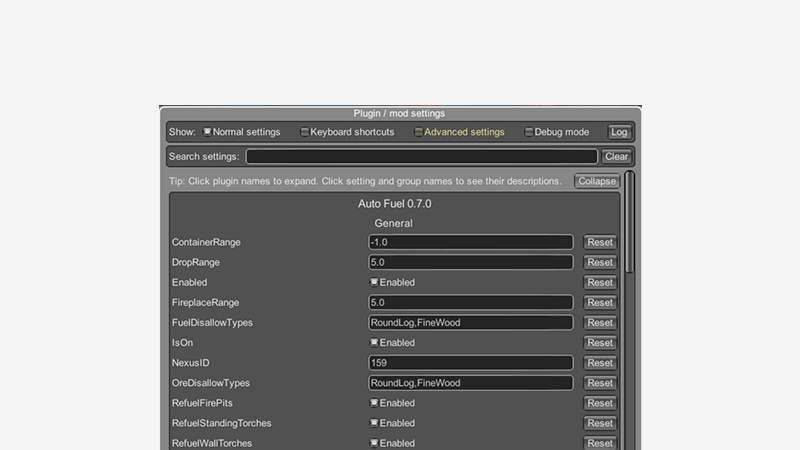
コメント